Du kan tilføje, redigere, flytte, formatere eller slette tekst på en forbindelse på samme måde som med figurer.
Tip
-
Kommandoerne i gruppen Værktøjer under fanen Hjem bringer Visio i en anden tilstand, hvilket afgjort kan være forvirrende nogle gange. Brug tastaturet til at skifte mellem værktøjerne Pegeværktøj


-
Brug funktionen Zoom, så du bedre kan se detaljer og få en mere fintfølende kontrol: Zoom ind (tryk på Alt+F6), Zoom ud (Alt+Skift+F6) og Tilpas til vindue (Ctrl+Skift+W).
Procedure
-
Dobbeltklik på forbindelsen. Et tekstfelt vises.
-
Skriv din tekst i tekstfeltet.
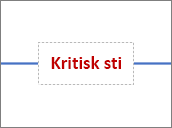
Når du er færdig, skal du klikke uden for tekstfeltet.
-
Hvis du vil flytte teksten, skal du klikke på det gule håndtag

-
Hvis du vil rotere tekstfeltet, skal du vælge Hjem i gruppen Værktøjer, vælge Tekstblok


-
Du kan formatere tekstens skrifttype, størrelse, justering, rækkefølge eller farve ved at aktivere Pegeværktøj

-
Foretag dine ændringer på den flydende værktøjslinje til tekst. Hvis den flydende værktøjslinje til tekst ikke vises, skal du højreklikke på den markerede tekst.
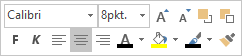
-
Hvis du foretrækker det, kan du bruge grupperne Skrifttype og Afsnit på fanen Hjem. Hvis du vil have vist dialogboksen Tekst</c0>, skal du vælge dialogboksstarteren Skrifttype eller Afsnit.
-
-
Hvis du vil slette tekst, skal du aktivere Pegeværktøj

Bemærk! Et tekstfelt, der er knyttet til en forbindelse, er forskellig fra en tekstfeltfigur. Du kan ikke udfylde, ændre størrelsen på eller formatere tekstfeltet i en forbindelse. Du kan også kun føje ét tekstfelt til en forbindelse.
Se også
Tilføj forbindelser mellem figurer










